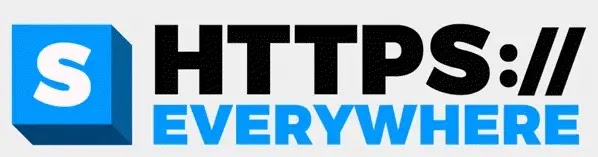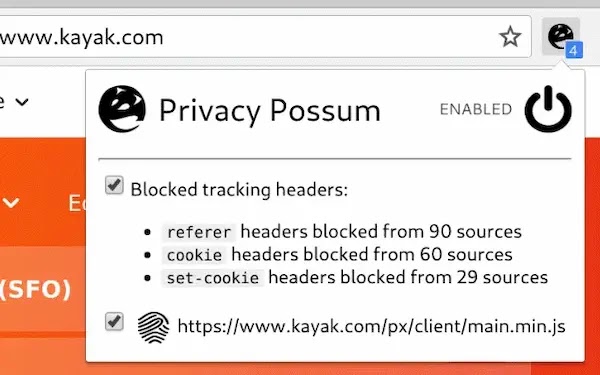من خارج الصندوق ، يحتوي متصفح Mozilla Firefox مفتوح المصدر على وظائف خصوصية أكثر من معظم الخيارات السائدة الأخرى. في حين أن بعض الإعدادات الافتراضية هي حصون قوية ضد النشاط السيبراني الضار ، فإن غالبية هذه الأمان تنبع من الإعدادات - وكما هو الحال مع أي نوع من البرامج ، يمكنك تحسين الوظائف عن طريق تغيير هذه الإعدادات وتعديلها.
هناك الكثير من الوظائف الإضافية التي تؤثر على تجربة Firefox. سنتطرق إلى هؤلاء لاحقًا في المقالة ، ولكن في الوقت الحالي ، لنبدأ بالأساسيات: أبسط الخطوات التي يمكنك اتخاذها لتحسين أمان Firefox.
قم بإعداد كلمة مرور رئيسية
افتح أي متصفح حديث وسيُتاح لك خيار حفظ اسم المستخدم وكلمة المرور عند تسجيل الدخول إلى موقع ويب. هذه راحة صغيرة يعتبرها معظم الناس أمرًا مفروغًا منه ، ولكنها أيضًا ثغرة أمنية كبيرة. حيث سيتمكن أي شخص يستخدم جهاز الكمبيوتر الخاص بك من الوصول إلى حساباتك بمجرد زيارة هذا الموقع.
يحل Firefox هذه المشكلة بخيار كلمة المرور الرئيسية. عند التمكين ، يفرض هذا على المستخدم إدخال كلمة المرور الرئيسية قبل استخدام أي معلومات محفوظة. بالإضافة إلى ذلك ، إذا كنت تريد عرض كلمات المرور المحفوظة عبر قائمة الخيارات ، فستحتاج إلى إدخال كلمة المرور الرئيسية مرة أخرى.
يجب أن تكون كلمة مرورك الرئيسية آمنة. تأكد من عدم حفظها على جهاز الكمبيوتر الخاص بك ، ولكن بدلاً من ذلك اكتبها في مكان ما في منزلك أو استخدم تقنيات الحفظ لتتبعه. استخدم أفضل الممارسات لإنشاء كلمة المرور عند إنشائها.
تأكد من تمكين إعدادات الخصوصية.
بعد تثبيت Firefox ، تأكد من تمكين إعدادات الخصوصية والأمان المتنوعة. انتقل إلى قائمة Firefox ، ثم إلى التفضيلات ، ثم حدد عام. مرر لأسفل إلى قسم "تحديثات Firefox". حدد "تثبيت التحديثات تلقائيًا".
بعد ذلك ، اختر علامة التبويب "الخصوصية والأمان". القسم الأول الذي ستراه هو "Content Blocking". بشكل افتراضي ، يتم تعيين Firefox على الخيار "قياسي Standard" - لحظر أدوات التتبع المعروفة فقط في Windows الخاص. قم بتبديل هذا إلى "صارم Strict" ، ولكن اعلم أن بعض مواقع الويب قد لا تعمل بشكل صحيح مع هذا الاختيار.
أدناه ، اختر "دائمًا Always" في خيار "عدم التعقب Do Not Track".
مرر لأسفل إلى قسم "الأذونات Permissions". سترى عدة خيارات. تأكد من فحص ما يلي:- "حظر مواقع الويب من تشغيل الصوت تلقائيًا".
- "نوافذ كتلة منبثقة."
- "تحذيرك عندما تحاول مواقع الويب تثبيت الوظائف الإضافية."
- "منع خدمات إمكانية الوصول من الوصول إلى متصفحك". إذا كان متصفح بالإنجليزية سترى الخيارات على هذا الشكل : 👇👇
- “Block websites from automatically playing sound.”
- “Block pop-up windows.”
- “Warn you when websites try to install add-ons.”
- “Prevent accessibility services from accessing your browser.”
ملاحظة حول خدمات إمكانية الوصول: إذا كنت بحاجة إلى هذه الخدمات لتصفح الإنترنت بشكل فعال واستخدام جهاز الكمبيوتر الخاص بك ، فتأكد من البحث ومعرفة الخدمات التي يمكنك الوثوق بها. يمكن لبعض البرامج الضارة استخدام هذه الخدمات للوصول إلى متصفحك ، ومن خلال ذلك ، إلى جهاز الكمبيوتر الخاص بك.
بعد ذلك ، قم بالتمرير لأسفل إلى علامة التبويب "الأمان Security". سترى عدة مربعات. تأكد من فحصهم جميعًا.
- "حظر المحتوى الخطير والخادع".
- "حظر التنزيلات الخطيرة".
- "تحذيرك بشأن البرامج غير المرغوب فيها وغير الشائعة." إذا كان متصفح بالإنجليزية سترى الخيارات على هذا الشكل : 👇👇
- “Block dangerous and deceptive content.”
- “Block dangerous downloads.”
- “Warn you about unwanted and uncommon software.”
إضافات للأمان والخصوصية
الوظائف الإضافية هي مكافئ Firefox لإضافات Chrome. تمنح هذه التطبيقات المستخدمين القدرة على تخصيص متصفحهم وفقًا لمحتوى قلوبهم وتنفيذ ميزات أمان لا تقترب أي متصفحات أخرى من مطابقتها.
بالطبع ، ليست كل الوظائف الإضافية متساوية. لقد قمنا بتجميع قائمة بأفضل الخيارات التي لها تأثير إيجابي على الخصوصية والأمان العامين لمتصفح Firefox.
HTTPS Everywhere
HTTPS Everywhere هي وظيفة إضافية مفضلة بسبب بساطتها. من منظور الشخص العادي ، فإنها تتيح التصفح الآمن على أي موقع ويب تدعمه. من الناحية الفنية ، توفر ثلاث طبقات من الأمان: مصادقة الخادم وسرية البيانات وتكامل البيانات. في حالة اعتراض أي شخص للبيانات المنقولة عبر HTTPS Everywhere ، فلن يتمكن من تفسيرها بدون مفتاح التشفير.
uBlock Origin
لا أحد يحب الإضافات المنبثقة المزعجة ، خاصة عندما يكون لدى بعضها القدرة على سحب المعلومات الشخصية من متصفحك. بينما يحتوي Firefox على مجموعة من الأدوات المضمنة لإيقاف النوافذ المنبثقة ، فإنه لا يلتقطها جميعًا.
uBlock Origin هو أداة حظر إعلانات مجانية ومفتوحة المصدر يمكنها التعامل مع أي شيء يفتقده Firefox. كما أنها قابلة للتخصيص ، لذا إذا كانت هناك صفحة معينة تريد السماح بالإعلانات عليها (ربما لدعم المنشئ) ، فيمكنك حينئذٍ إدراج تلك الصفحة الفردية في القائمة البيضاء.
Privacy Badger
Privacy Badger هي وظيفة إضافية أخرى تم تطويرها بواسطة Electronics Frontier Foundation ، وهو نفس الفريق وراء HTTPS Everywhere. تحتفظ العديد من أدوات مكافحة التتبع بقائمة من مواقع الويب التي تسيء التصرف ، لكن Privacy Badger تراقب تجربة التصفح الخاصة بك في الوقت الفعلي وتراقب المجالات التي تتبعك. إذا انتهك أي من هذه المجالات إعدادات الخصوصية والأمان الخاصة بك ، فسيقوم Privacy Badger بحظرها تلقائيًا.
Privacy Possum
الأمن الزائد هو دائما شيء جيد. في حين أن معظم أدوات التتبع سيتم اكتشافها بواسطة أدوات مكافحة التتبع المضمنة في Firefox و Privacy Badger ، فإن Privacy Possum تتأكد من أن أي شيء يتسلل عبر الشقوق لا يجمع سوى بيانات مزيفة ومضللة.
مع تثبيت كلتا الإضافات ، لا داعي للقلق بشأن اكتشاف الشركات لك أكثر مما تريد ، على الأقل من عادات التصفح لديك.
Cookie AutoDelete
الوظيفة الإضافية مباشرة كما هي. عند إغلاق Firefox ، يتم تلقائيًا حذف أي ملفات تعريف ارتباط ليست قيد الاستخدام. يمكنك وضع ملفات تعريف ارتباط محددة تريد الاحتفاظ بها في القائمة البيضاء ، ولكن ستختفي أي ملفات تعريف ارتباط أخرى. إنه إجراء وقائي رائع ضد مواقع الويب التي تحاول سحب البيانات التي لم تمنح الإذن بأخذها.
Disconnect for Facebook
الفيسبوك هو قوة الطبيعة. كم عدد مواقع الويب التي يمكنك التفكير بها في تتبع حسابك على Facebook؟ كم مرة تم منحك القدرة على التعليق لأنك قمت بالفعل بتسجيل الدخول إلى Facebook؟ إذا كان هذا يزعجك (كما ينبغي) ، فستساعدك الوظيفة الإضافية Disconnect for Facebook.
تحظر هذه الوظيفة الإضافية طلبات الحصول على معلومات Facebook من مواقع ويب الجهات الخارجية. سيؤدي أيضًا إلى حظر حركة المرور من مواقع ويب الجهات الخارجية إلى Facebook ، ولكنه لا يتداخل مع التشغيل القياسي لحساب Facebook الخاص بك.
كيفية تثبيت الإضافات على Firefox
لا يتعين عليك استخدام كل هذه الوظائف الإضافية ، لكننا نوصي على الأقل بتثبيت Privacy Badger و HTTPS Everywhere و uBlock Origin. هناك المئات من الوظائف الإضافية الأخرى التي يمكنك تصفحها وتثبيتها إذا كنت تريد خيارات أكثر مما ذكرناه هنا.
تثبيت الوظيفة الإضافية ليس معقدًا. إليك الطريقة.
- افتح Firefox وانقر فوق الأشرطة الثلاثة في أقصى الجانب الأيمن لفتح قائمة الإعدادات.
- انقر فوق "الوظائف الإضافية - Add-ons".
- يتم فتح هذا تلقائيًا في علامة التبويب الحصول على الوظائف الإضافية. انقر فوق "بحث عن المزيد من الوظائف الإضافية - Find more add-ons.".
- سيتم فتح علامة تبويب جديدة. في شريط البحث في الزاوية العلوية اليمنى ، اكتب اسم الوظيفة الإضافية التي تريدها.
- انقر فوق الوظيفة الإضافية في نتائج البحث.
- في الصفحة التالية ، انقر فوق الزر "إضافة إلى فايرفوكس - Add to Firefox".
- سيطلب المتصفح الإذن لتثبيت الوظيفة الإضافية. انقر فوق نعم.
- فويلا! لديك الآن الوظيفة الإضافية التي بحثت عنها. اشطفها وكررها لبقية.
ملاحظة أخيرة حول الأمن السيبراني
قد تفكر في نفسك ، "لماذا كل هذا ضروري؟ القراصنة غير مهتمين بي ". المشكلة ليست المتسللين - إنها البرامج الضارة ومحاولات التصيد والإعلانات. إذا كنت قد لاحظت من قبل الكثير من الإعلانات حول شيء ما بحثت عنه مؤخرًا ، فإن السبب هو أن موقعًا إلكترونيًا أو خدمة تتتبع عمليات البحث. ربما لا توجد نية خبيثة وراء ذلك ، لكنه انتهاك لخصوصيتك.
وفقًا للإحصاءات ، هناك هجوم إلكتروني كل 39 ثانية - وتستهدف 43٪ من جميع الهجمات الإلكترونية الشركات الصغيرة. حتى رقم بطاقة الائتمان الضال يمكن أن يكون مشكلة كبيرة في التصحيح. إذا لم تتعامل مع سرقة الهوية من قبل ، فعد نفسك محظوظًا. حل المشكلة ليس ممتعًا على الإطلاق.
خذ الوقت الكافي لقراءة هذه المقالة وفكر في كيفية تحسين الأمن السيبراني الخاص بك. بينما نوصي باستخدام Firefox كخيار متصفح ، فهناك خطوات يمكنك اتخاذها لتحسين أمانك على الإنترنت بغض النظر عن متصفحك المفضل. بينما يتجه العالم نحو مجتمع عبر الإنترنت بشكل متزايد ، فإن حماية أنفسهم متروك للمستخدمين الأفراد.